Optionen Administrator, Auftragsverwaltung
Hier können Sie allgemeine Einstellungen für die Auftrags- und Projekterfassung von Time-Organizer vornehmen.
|
Diese Optionen sind für alle Mitarbeiter gültig. Zum Anzeigen der allgemeinen Admin-Einstellungen benötigen Sie das Leserecht "3" für den Programmbereich "Optionen" und das Leserecht "3" für die Allgemeine Verwaltung. Zum Ändern der allgemeinen Admin-Einstellungen benötigen Sie das Speicherrecht "3" für die Allgemeine Verwaltung. |
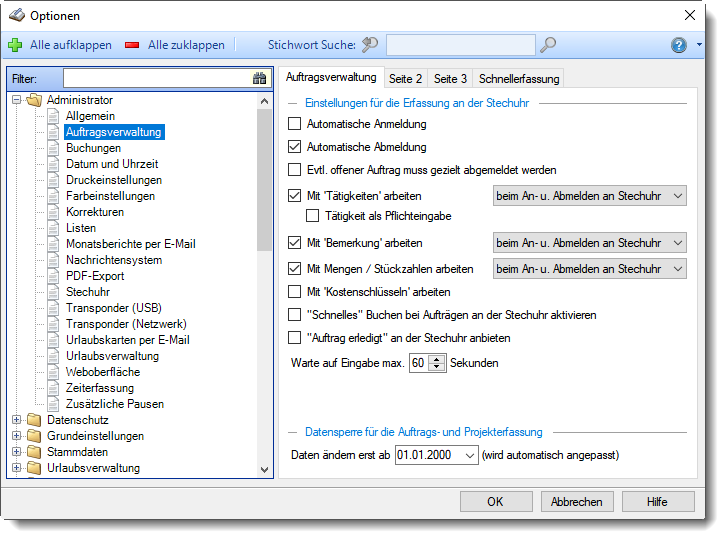
Abbildung: Optionen Administrator, Auftragsverwaltung
Automatische Anmeldung
Nach der Anmeldung zur "normalen" Zeiterfassung kann automatisch zur Anmeldung für einen Auftrag bzw. ein Projekt gesprungen werden. Somit kann der Mitarbeiter morgens nicht "vergessen" sich zu einem Auftrag anzumelden.
Der Mitarbeiter hat hier allerdings die Möglichkeit, die Anmeldung zum Auftrag auch abzubrechen. Es ist also keine "Zwangsanmeldung".
|
Automatische Anmeldung |
|
Keine automatische Anmeldung |
Die Anmeldezeit für den Auftrag ist identisch mit der Anmeldezeit bei der "normalen" Zeiterfassung.
Beispiel:
|
Anmeldung Arbeitszeit |
06:59:58, gebucht als 06:59 |
|
Anmeldung Auftrag |
07:00:02, gebucht als 06:59 |
Automatische Abmeldung
Nach der Abmeldung von der "normalen" Zeiterfassung kann automatisch zur Abmeldung für einen Auftrag bzw. ein Projekt gesprungen werden. Somit kann der Mitarbeiter abends nicht "vergessen" sich von einem Auftrag abzumelden.
|
Automatische Abmeldung |
|
Keine automatische Abmeldung |
Die Anmeldezeit für den Auftrag ist identisch mit der Anmeldezeit bei der "normalen" Zeiterfassung.
Beispiel:
|
Abmeldung Arbeitszeit |
16:59:58, gebucht als 16:59 |
|
Abmeldung Auftrag |
17:00:02, gebucht als 16:59 |
Sollte kein offener Auftrag für diesen Mitarbeiter vorliegen, wird natürlich auch keine Abmeldeaufforderung erscheinen.
|
Bei dieser Variante besteht die Möglichkeit, dass der Mitarbeiter sich von der Zeiterfassung abmeldet, aber bei der Abmeldung vom Auftrag "Abbrechen" auswählt. |
Evtl. offener Auftrag muss gezielt abgemeldet werden
Bei der Abmeldung von der Zeiterfassung kann überprüft werden, ob der Mitarbeiter noch an einem Auftrag/Projekt angemeldet ist.
Sie können hier einstellen, dass sich der Mitarbeiter vor der Abmeldung an der Zeiterfassung gezielt am Auftrag abmelden muss (die Einstellung "Automatische Abmeldung" wird dann deaktiviert).
|
Auftrag muss gezielt abgemeldet werden |
|
Auftrag braucht nicht muss gezielt abgemeldet werden |
Soll bei der Erfassung von Aufträgen/Projekten über den "normalen" Anmeldedialog auch ein Feld zur Auswahl einer Tätigkeit angeboten werden?
|
Mit Tätigkeiten arbeiten •beim Anmelden an der Stechuhr •beim Abmelden an der Stechuhr •beim An- und Abmelden an der Stechuhr |
|
Ohne Tätigkeiten arbeiten |
'Tätigkeit' als Pflichteingabe
Wenn Sie mit Tätigkeiten arbeiten, können Sie die Eingabe der Tätigkeit als Pflichteingabe definieren.
Es muss dann zwingend eine Tätigkeit ausgewählt werden, Buchungen ohne Tätigkeit werden dann nicht zugelassen.
|
Tätigkeit als Pflichteingabe |
|
Tätigkeit nicht als Pflichteingabe |
Soll bei der Erfassung von Aufträgen/Projekten über den "normalen" Anmeldedialog auch ein Feld zur Eingabe einer Bemerkung angeboten werden?
|
Mit Bemerkungen arbeiten Wenn Sie mit Bemerkungen arbeiten, können Sie noch einstellen, wann die Eingabe der Bemerkung erfolgen soll/darf: •beim Anmelden an der Stechuhr •beim Abmelden an der Stechuhr •beim An- und Abmelden an der Stechuhr |
|
Ohne Bemerkungen arbeiten |
Mit Mengen/Stückzahlen arbeiten
Soll bei der Erfassung von Aufträgen/Projekten mit Mengen- bzw. Stückzahleneingabe gearbeitet werden?
|
Mit Mengen arbeiten •beim Anmelden an der Stechuhr •beim Abmelden an der Stechuhr •beim An- und Abmelden an der Stechuhr |
|
Ohne Mengen arbeiten. |
Soll bei der Erfassung mit Kostenschlüsseln gearbeitet werden?
Die Kostenschlüssel werden nur für eine spezielle Auswertung (Nachkalkulation) benötigt und brauchen somit normalerweise nicht aktiviert werden.
Wenn diese Einstellung aktiviert ist wird automatisch der bei den Tätigkeiten hinterlegte Kostenschlüssel verwendet.
|
Mit Kostenschlüsseln arbeiten |
|
Ohne Kostenschlüssel arbeiten |
"Schnelles" buchen bei Aufträgen an der Stechuhr aktivieren
Wenn sich ein Mitarbeiter an der Stechuhr von einem Auftrag abmeldet, kann ihm danach sofort die Maske zur Anmeldung am nächsten Auftrag vorgeschlagen werden.
|
"Schnelles" buchen erlauben. Nach der Abmeldung wird sofort wieder der Anmeldemaske für einen Auftrag aufgerufen. Der zuletzt bearbeitete Auftrag wird wieder vorgeschlagen, so dass sofort mit der nächsten Tätigkeit an dem Auftrag weitergearbeitet werden kann (oder auch ein anderer Auftrag ausgewählt werden kann). |
|
"Normales" Verhalten. Nach der Auftragsabmeldung wird wieder zur "Standardmaske" gesprungen. Für eine erneute Anmeldung müssen dann wieder der Mitarbeiter und das Kennwort eingegeben werden. |
"Auftrag erledigt" an der Stechuhr anbieten
Wenn sich ein Mitarbeiter an der Stechuhr von einem Auftrag abmeldet, kann er danach den Auftrag als "erledigt" markieren (sofern es für diesen Auftrag in den Stammdaten erlaubt wurde).
|
"Auftrag erledigt" erlauben. Jeder Mitarbeiter kann nach der Abmeldung von einem Auftrag den Auftrag als erledigt kennzeichnen. |
|
"Normales" Verhalten. Ein Auftrag kann nur in den Auftragsstammdaten als erledigt gekennzeichnet werden oder durch eine entsprechend definierte Tätigkeit. |
Warten auf Eingabe maximal xx Sekunden
Diese Einstellung ist während des An- und Abmeldens zu den Aufträgen am Stechuhr-PC von Bedeutung.
Erfolgt innerhalb dieser hier hinterlegten Zeit keine Eingabe vom Benutzer, wird wieder auf den normalen Anmeldebildschirm gewechselt.
Dies soll verhindern, dass ein Mitarbeiter anfängt, sich an einem Auftrag an- oder abzumelden und diesen Vorgang mittendrin abbricht (z.B. abgelenkt durch Telefon) und den PC verlässt. Der nächste Mitarbeiter drückt dann evtl. einfach auf OK und bestätigt somit diese "Falschbuchung".
Dadurch, dass die "unvollständige" Anmeldung automatisch verlassen wird, kann der nächste Mitarbeiter nicht "aus Versehen" eine Falschbuchung durchführen.
Die Zeit muss zwischen 10 und 60 Sekunden liegen und sollte nicht unnötig lang eingestellt werden, da die angezeigten Daten solange auf dem Bildschirm verfügbar sind. Sollte der Mitarbeiter einfach weggehen könnte ein anderer Mitarbeiter eine "falsche" Buchung ausführen.
Sie können das Ändern der Daten für die Auftrags- und Projekterfassung bis zu einem bestimmten Datum sperren.
Dies ist sinnvoll, damit nicht "aus Versehen" Änderungen in eigentlich schon abgeschlossen Monaten vorgenommen werden können.
Sollte dieses Feld gesperrt sein, wird die Datensperre automatisch von der Zeiterfassung übernommen. Bitte ändern Sie das Sperrdatum dann dort.
Geben Sie hier das Datum ein, ab dem Daten geändert werden dürfen.
|
Stand: 12.07.2024 06:58 |
Aktuelle Seite https://www.Time-Organizer.de/hilfe/index.html?optionen_administrator_auftragsverwaltung_1.htm
|
Keywords: |
